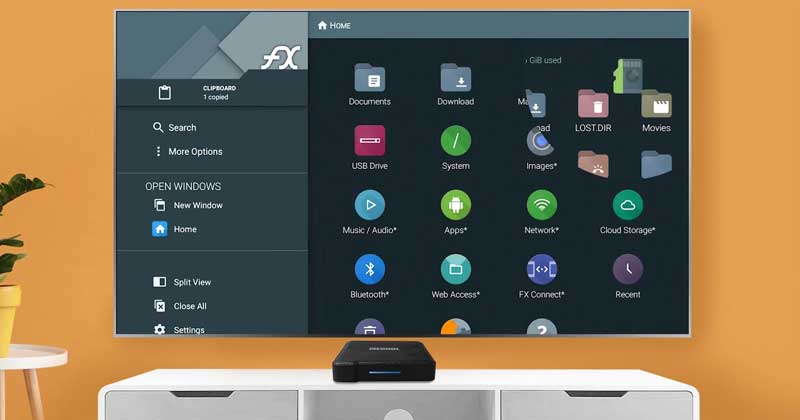Ma sokan közületek fájlokat osztanak meg barátaikkal, filmeket, játékokat, zenét vagy bármi mást, amit megosztanak velük. De a legáltalánosabb módja a megosztás a külső tárolóeszközökön, például USB pendrive-on vagy külső merevlemezeken stb.
De a fő probléma velük az, hogy néha nem adják meg a kívánt sebességet, mint ahogy ezek az eszközök normál esetekben akár 4-5 Mbps sebességet is adnak.
Tehát itt van egy módszer a fájlok átvitelére két közeli számítógép között, hasonló hálózaton. Tehát csak olvassa el az alábbi módszert a folytatáshoz.
Ezzel a módszerrel könnyedén átvihet fájlokat a számítógéppel ugyanazon a hálózaton, és a kapott sebesség akár 20-70 Mbps is lehet, ami sokkal jobb, mint egy külső pendrive stb.
- Először is lépjen a vezérlőpultra, majd a Hálózat és internet > Hálózati és megosztási központ elemre.
- Most válassza a Speciális megosztási beállítások lehetőséget, és ellenőrizze, hogy a három lehetőséget, a hálózatfelderítést, a fájl- és nyomtatómegosztást, valamint a nyilvános mappamegosztást be kell-e kapcsolni.
- Most görgessen le, és kapcsolja ki a jelszóval védett megosztást, és jelölje be a Felhasználói fiókok és jelszavak használata más számítógépekhez való csatlakozáshoz jelölőnégyzetet.
- Most nyissa meg a Windows Intézőt, és ott látni fogja az Önnel azonos hálózaton lévő számítógépeket.
- Most válassza ki azt a számítógépet, amelyhez hozzá szeretne férni a fájlok és mappák másolásához.
- Most hozzáférhet a számítógép összes nyilvános meghajtójához, majd a nagy sebességű adatátvitellel átviheti bármelyik fájlt.
- Ez az; most végeztél. A fájlt távolról is elküldheti hardvermeghajtók nélkül.
Ezzel a módszerrel bármilyen fájlt, például filmeket, zenéket, videókat és még sok mást átvihet nagysebességű adatátvitellel anélkül, hogy külső merevlemezre lenne szüksége.
Remélem, tetszik a módszerünk, ne felejtsd el megosztani ezt a remek bejegyzést barátaiddal, és hagyj megjegyzést alább, ha a fent tárgyalt lépések bármelyike során nehézségbe ütközik.